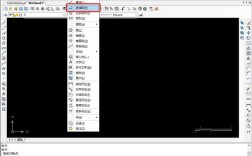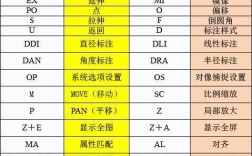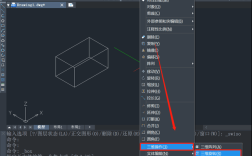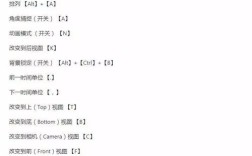在CAD软件中,三维剪切命令(通常指“SLICE”命令)是用于将三维实体对象切割成两部分的重要工具,类似于在实体上创建一个剖切平面,移除不需要的部分,从而得到新的三维结构,该命令在机械设计、建筑建模、工业制造等领域中应用广泛,能够帮助设计师快速完成复杂模型的编辑和优化,以下将详细介绍三维剪切命令的使用方法、操作步骤、参数设置及注意事项。
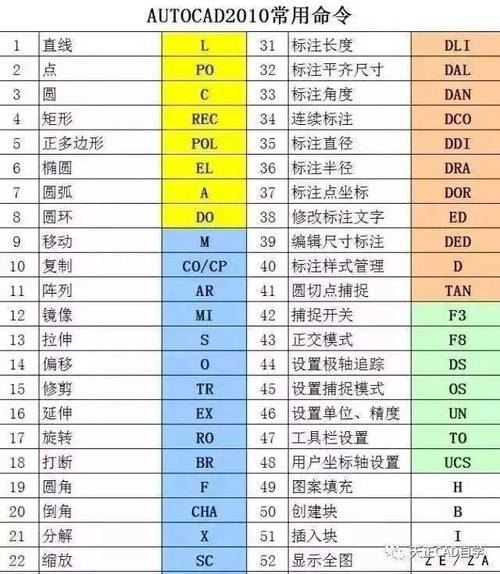
三维剪切命令的基本概念与调用方式
三维剪切命令的核心功能是通过一个剖切平面将三维实体分割,用户可以选择保留剖切平面一侧的实体,或同时保留两侧,剖切平面的定义方式灵活,包括三点、曲面、圆、椭圆、二维样条曲线等,能够适应不同的切割需求。
调用该命令的主要方式有三种:
- 功能区操作:在“三维建模”选项卡下的“布尔运算”面板中,点击“剖切”按钮(图标通常为一个倾斜的平面和切割线)。
- 命令行输入:直接在命令行中输入“SLICE”或简化命令“SL”,按回车键确认。
- 菜单栏操作:依次点击“修改”→“三维操作”→“剖切”。
三维剪切命令的操作步骤
以将一个长方体实体进行切割为例,详细说明操作流程:
选择要剖切的对象
执行命令后,命令行提示:“选择要剖切的对象:”,此时需用鼠标点击需要切割的三维实体(如长方体),可同时选择多个实体,按回车键结束选择。

定义剖切平面
命令行继续提示:“指定剖切平面 的起点或 [平面对象(O)/曲面(S)/Z轴(Z)/视图(V)/XY/YZ/ZX/三点(3)] <三点>:”,这是剖切命令的关键步骤,系统提供了多种定义剖切平面的方式,常用选项如下:
- 三点(默认):通过指定三个点确定剖切平面,第一点和第二点定义剖切平面的基准线,第三点确定剖切方向。
- 平面对象(O):选择已有的二维对象(如圆、椭圆、多段线等)作为剖切平面,剖切平面会与所选对象所在的平面重合。
- 曲面(S):以曲面作为剖切边界,剖切平面会与曲面相切。
- Z轴(Z):通过指定剖切平面的法线方向(即Z轴方向)和剖切平面上的一个点来确定剖切平面。
- 视图(V):剖切平面与当前视图平面平行,通过指定一点确定剖切平面的位置。
- XY/YZ/ZX:剖切平面与当前坐标系的XY、YZ或ZX平面平行,需指定平面上的一个点。
指定要保留的部分
定义剖切平面后,命令行提示:“在所需的侧面上指定点或 [保留两个侧面(B)] <保留两个侧面>:”,此时需用鼠标点击剖切平面的一侧,该侧实体将被保留,另一侧被删除;若输入“B”,则保留剖切平面两侧的实体,实体被分割为两个独立的部分。
三维剪切命令的参数设置与技巧
剖切平面的精度
通过三点定义剖切平面时,三个点的选择需尽量准确,避免因点偏差导致切割位置错误,若需精确控制,可结合对象捕捉功能(如中点、端点、圆心等)选择点。
复杂实体的切割
对于复杂的三维实体(如带有孔洞或凹槽的模型),建议先使用“并集”或“差集”命令进行布尔运算,简化模型后再进行切割,以提高操作效率。
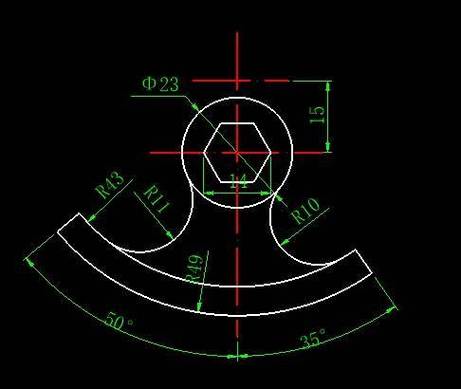
与其他命令的配合
- 切割后编辑:切割得到的实体可进一步使用“拉伸”“旋转”“倒角”等命令进行细节编辑。
- 剖切面隐藏:若需隐藏剖切平面,可通过“图层特性管理器”将剖切平面所在的图层设为“不可见”。
常见问题与注意事项
- 剖切后实体消失:可能是剖切平面未正确通过实体,或保留部分的选择点有误,建议重新检查剖切平面的定义位置,确保其与实体相交。
- 无法选择剖切对象:确保所选对象为三维实体(而非曲面或线框),可通过“特性”面板检查对象的类型。
相关问答FAQs
问题1:三维剪切命令与“剖切面”命令有何区别?
解答:“SLICE”命令(三维剪切)是通过平面切割实体并移除部分体积,直接生成新的实体;而“SECTION”命令(剖切面)是在实体位置创建一个截面(二维或三维面),不改变实体本身,仅用于观察内部结构。“SLICE”是“切割并删除”,而“SECTION”是“生成截面”。
问题2:如何使用自定义二维图形作为剖切平面?
解答:在定义剖切平面时,选择“平面对象(O)”选项,然后选择已绘制的二维图形(如闭合多段线、圆、椭圆等),需注意,二维图形必须位于同一平面内,且不能为自相交的多段线,否则无法作为剖切平面。